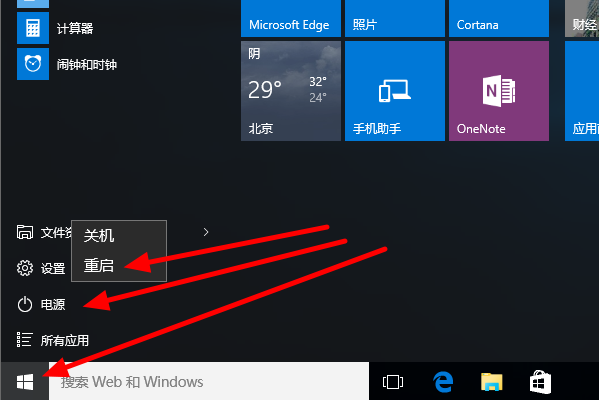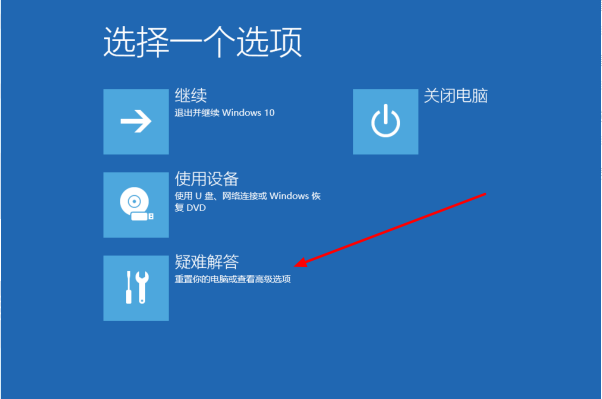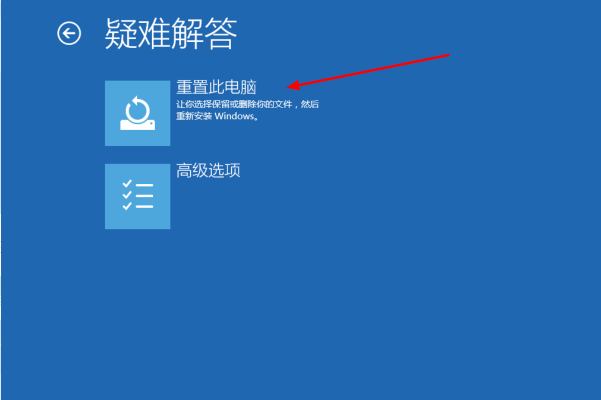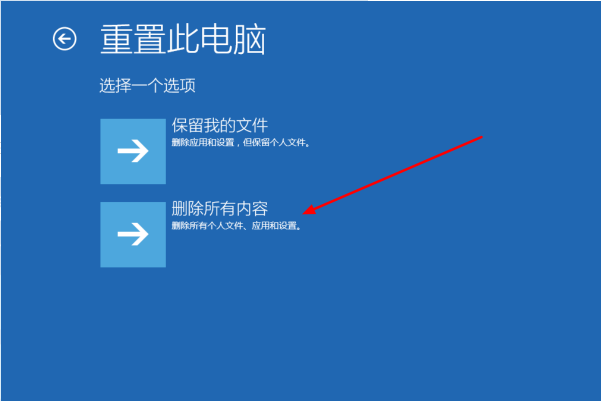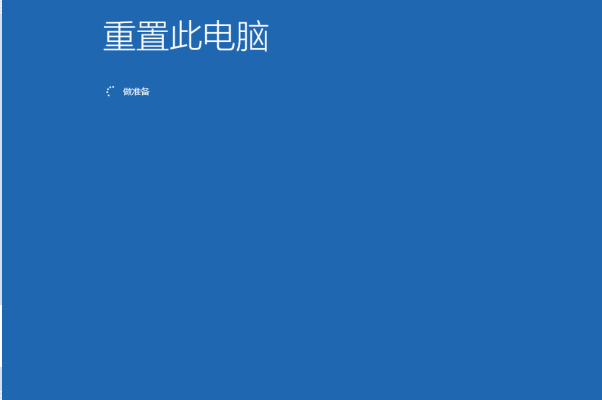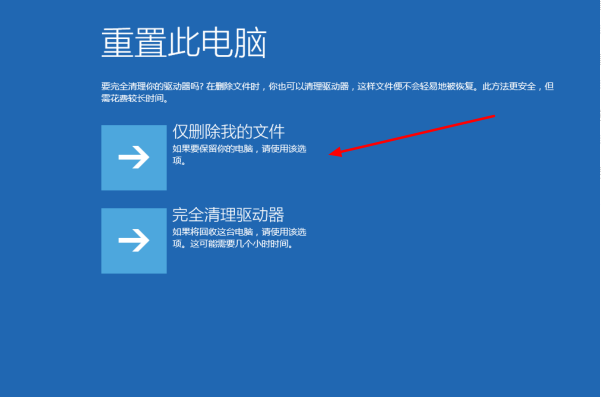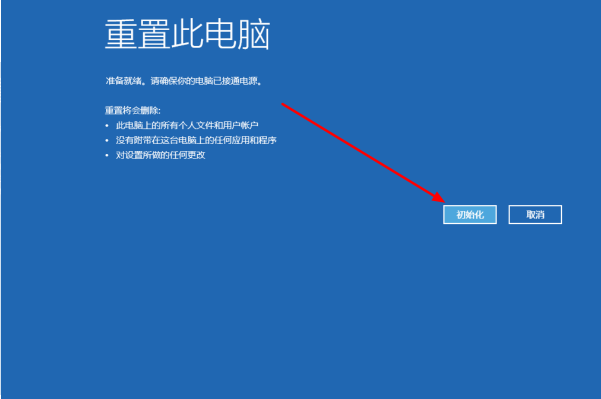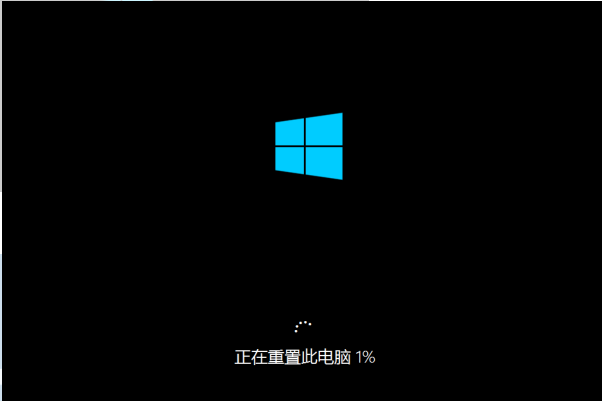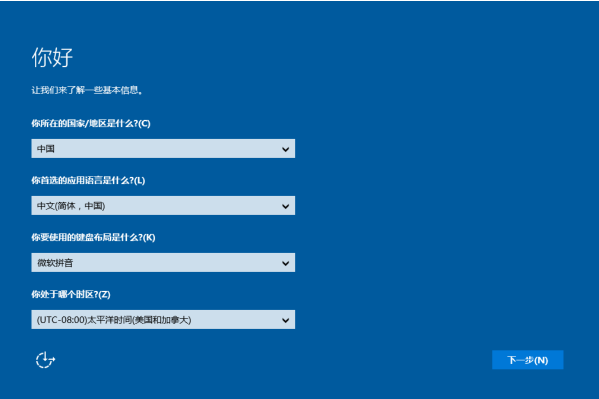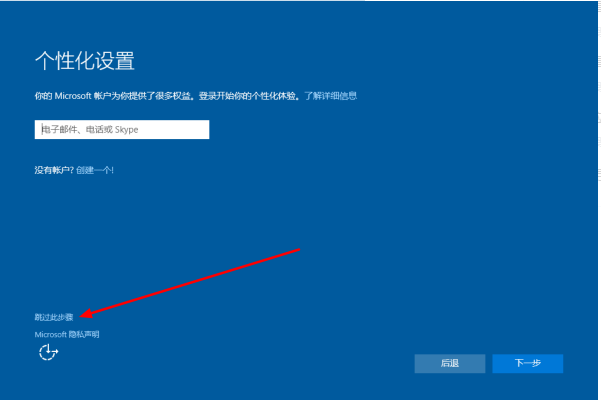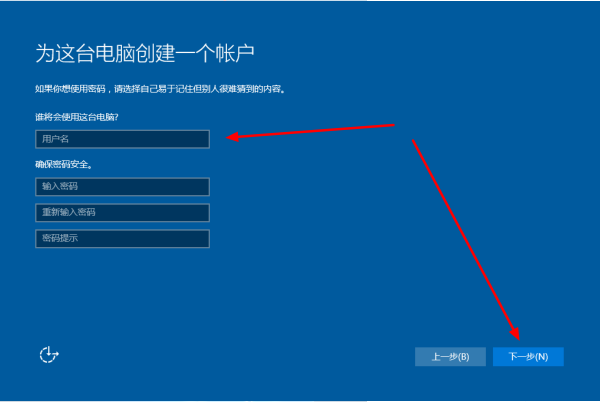首页
Win10进入bios一键还原系统不用u盘怎么操作?
Win10进入bios一键还原系统不用u盘怎么操作?
2021-12-26 19:51:10
来源:互联网
作者:admin
Win10系统是内置有还原系统功能的,当电脑出现故障问题的时候,我们可以使用还原系统功能使系统恢复出厂设置解决故障问题。最近有小伙伴的Win10就出现了故障问题,想了解win10进入bios一键还原系统不用u盘如何操作。今天小编就给大家讲下win10一键还原系统的方法。
首先,操作系统无法通过BIOS恢复出厂设置,可以通过系统自带的还原重置功能恢复出厂设置。
Win10进入bios一键还原系统不用u盘操作方法
1、首先按住键盘上的shift键不松,然后点击电脑桌面左下角的开始菜单》电源》重启;
2、电脑重启后进入高级功能选项页面,点击“疑难解答”;
3、点击选择“重置此电脑”;
4、由于要恢复出厂设置,所以选择“删除所有内容”;
5、等待系统加载;
6、选择“仅删除我的文件”;
7、确认重置,点击“初始化”;
8、等待重置完成;
9、重置完成后需要重新设置电脑,点击下一步;按照指示操作即可进入新系统。
相关文章
- win10时间不准怎么办? 04-04
- Win10管理员Administrator账户开启方法 04-04
- win10蓝屏irql not less or equal教程 03-27
- win10系统总弹出需要新应用打开此ymsgr的解决方法 01-24
- win10待机死机有什么好的处理方法?要怎么解决? 01-21
- win10系统groove播放器无法使用怎么办?win10系统音乐groove无法播放修复教程 01-21
精品游戏
换一批